5 этапов оформления главной страницы канала на Youtube
Главная страница канала на Youtube, любого сайта или блога — ваше лицо. Пользователи интернета не знакомы с руководством и сотрудниками вашей фирмы, поэтому их впечатления основываются только на визуальной составляющей. В данном случае — на оформлении и внешнем виде главной странице. Поэтому уделяйте ей максимум времени и применяйте больше эффектов, которые произведут приятное впечатление на пользователей.
Помните о правиле первых секунд: в это время человек может для себя решить — достоен ли канал их внимания и следует ли тратить на него свое драгоценное время.
Как красиво и правильно оформить главную страницу вашего канала?
Чаще всего в качестве аватарки используется логотип компании, фотография директора или просто картинка, которая будет отражать суть и специфику вашей деятельности. В последнем случае нужно подойти к вопросу нестандартно, а не устанавливать первую попавшуюся картинку с ноутбуком, если ваша компания занимается ремонтом ПК и ноутбуков.
Функциональная нагрузка значка, несмотря на его небольшой размер, очень велика. Он будет отображаться рядом с вашими видео, в комментариях, поиске, в шапке и тому подобное.
2. Фон
Вспомните о стандартных фоновых изображениях, которые предлагают использовать поисковые системы, которые вы устанавливаете на свой рабочий стол. Различные облака, фото природы и так далее. Вспомните и забудьте, в случае с главное страницей — это совсем не ваш вариант.
Конечно, вы можете взять стандартную картинку и разместить там логотип вашей компании и какой-либо текст, но лучше выбрать изображение, которое отображает тематику вашей деятельности.
Улучшение и изменение шапки — это обязательный элемент.
3. Трейлер
Переходим к следующему этапу: вам необходимо создать коротенький ролик, который будет демонстрироваться пользователям, неподписанным еще на ваш канал. Это своеобразная визитка, отображение специфики вашей работы.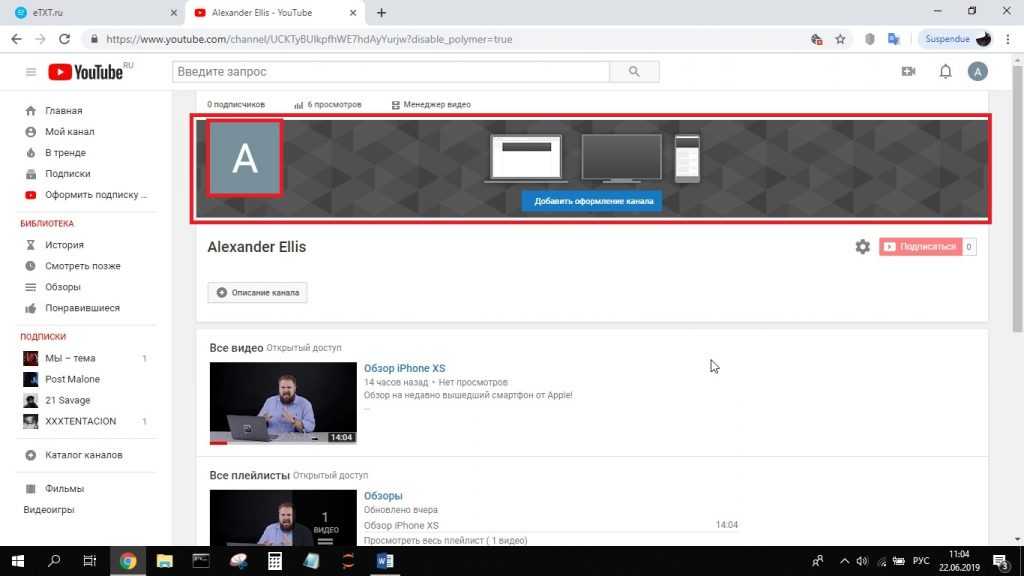
Здесь важно акцентировать внимание на целях деятельности фирмах, на пользе и выгоде, которые получит человек, подписавшись на ваш канал.
4. Создание и расположение плейлистов
Плейлисты создаются для удобства навигации, чтобы человек имел возможность быстро находить интересующие его видео. С их помощью вы сможете делать подборку видео схожей тематики, чтобы по окончанию одной видеозаписи, следом открывалась другая, похожая по смыслу.
5. Настройка ссылок на внешние сайты
Ссылки, которые располагаются в шапке канала, играют важную роль, ведь по ним человек может быстро и удобно перейти на ваш сайт, аккаунты в социальных сетях, нужные страницы и так далее. Такие действия увеличивают трафик и обеспечивают увеличение количества заинтересованных в вас людей.
Добавлять в видео можно любые ссылки, все зависит от потребностей и целей компании.
Чтобы добавить ссылку, вам нужно совершить следующие действия: зайти в раздел “о канале” и нажать на кнопку “Ссылки”. Максимальное количество ссылок в шапке — 5. Вы сразу можете настроить необходимое вам количество. Первая будет отображаться вместе с аватаркой и тестом, поэтому, в большинстве случаев, на первом месте находится ссылка на ваш сайт или блог. А дальше уже идут группы в социальных сетях и так далее.
Максимальное количество ссылок в шапке — 5. Вы сразу можете настроить необходимое вам количество. Первая будет отображаться вместе с аватаркой и тестом, поэтому, в большинстве случаев, на первом месте находится ссылка на ваш сайт или блог. А дальше уже идут группы в социальных сетях и так далее.
Вы можете сделать страницу собственными усилиями, а можете привлечь профессиональных дизайнеров, которые оформят страничку согласно вашим пожеланиям и общепринятым правилам. Второй вариант выгоднее. По сути, вам нужно будет заказать шапку, логотип, шаблоны значков для видеороликов, превью и финальную заставку.
Как видите, если вы уже знаете о том, какую роль играет главная страница канала на Youtube и какие этапы существуют при ее оформлении, то не забывайте, что главная страница — лицо вашей фирмы, поэтому относитесь к ее оформлению грамотно. Действовать лучше сообща и вместе с теми людьми, у которых уже есть опыт и результаты. Приходите в наши программы, заодно и заработаете больше!
С Вами,
— Игорь Зуевич.
Обязательно скачайте:
- Контент-План (календарь постов) для публикаций в соцсетях
- Книга-бестселлер по созданию продающих и рекламных текстов
- ЧИТАТЬ в Telegram
Если следующие 5 минут вы можете инвестировать в самообразование, то переходите по ссылке и читайте следующую нашу статью: 5 советов по продвижению на Фейсбуке товаров хенд-мейд
Оставьте комментарий к этой статье ниже
ᐈ Как оформить канал на YouTube: правила и распространенные ошибки
После создания и базовой оптимизации канала на Ютуб, о которых я писал в статье «YouTube для инфобизнеса: создание и оптимизация канала», необходимо оформить и структурировать контент.
Оформление канала на YouTube позволяет структурировать видео-контент, сделать его поиск и просмотр более удобным для пользователя, улучшить ранжируемость роликов поисковыми роботами и даже внести элементы фирменного стиля в дизайн того же фонового изображения.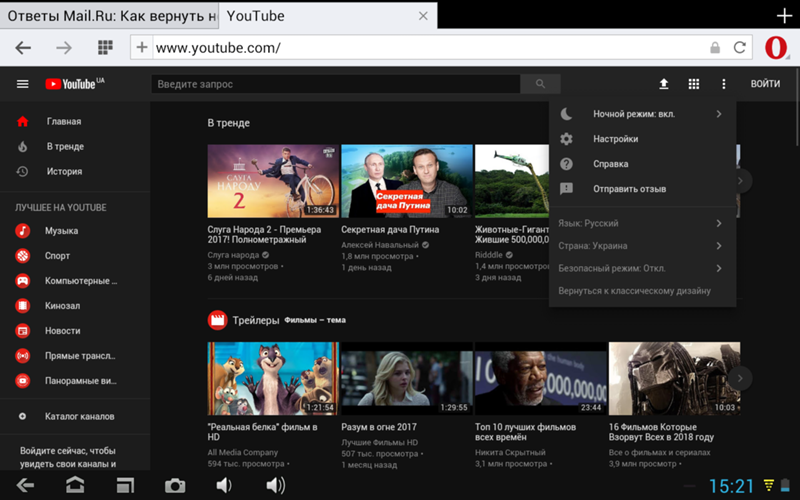
Видеохостинг предлагает специальный функционал для оформления контента, потому каких-то особых навыков для создания идеального с точки зрения юзабилити канала не потребуется. Оформление канала на Ютуб включает в себя:
— Визуальное и информационное наполнение;
— Формирование плейлистов и структурирование контента;
— Вывод разделов на главную страницу канала;
— Добавление трейлера;
— Выстраивание перечня рекомендуемых каналов.
Содержание статьи
- Информационное и визуальное оформление канала на Ютуб
- Формирование плейлистов и структурирование контента на YouTube
- Вывод разделов на главную страницу канала на Ютуб
- Добавление трейлера канала на YouTube
- Выстраивание перечня рекомендуемых каналов
Информационное и визуальное оформление канала на Ютуб
В первую очередь обратите внимание на возможность встраивания фонового изображения, добавления ссылок и сведений о канале. Обычно при запуске первого канала на YouTube пользователи видят рекомендации по оформлению – они «выплывают» в правой части экрана.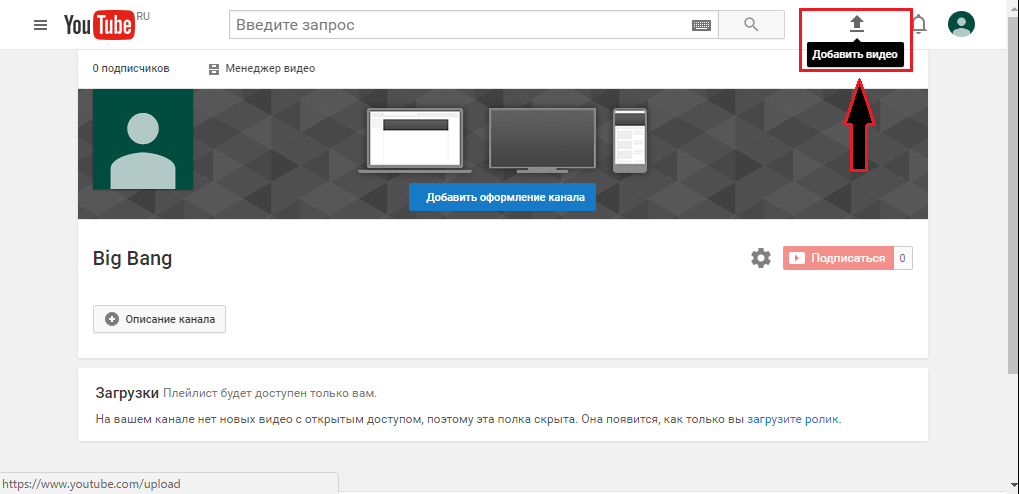 Вы можете провести оформления с их помощью или следуя алгоритму ниже:
Вы можете провести оформления с их помощью или следуя алгоритму ниже:
— Фоновое изображение. Для его добавления нажимаем на канал редактирования и загружаем заранее подготовленное изображение, учитывая рекомендации YouTube по размерам фона. На нем можно отобразить графическую информацию о направлениях вашего бизнеса, элементы фирменного стиля, сообщить о специальных предложениях или акциях;
— Сведения. Фактически это краткое описание. Если речь идет о монетизируемом канале, то здесь можно разместить текст, мотивирующий читающего подписаться или просмотреть свежие видео. Если речь идет о продвижении бизнеса через YouTube, то текст может быть рекламным или презентационным.
— Ссылки. В разделе «Сведения» вы также можете поставить ссылки. Рекомендуется ссылаться только на сайты, которые ассоциируются с каналом, являются его дополнением или имеют с ним какую-то связь. Спамить ссылками на ваши проекты, не имеющие никакого отношения к тематике канала не стоит.
Формирование плейлистов и структурирование контента на YouTube
Плейлисты представляют собой внутренние категории канала и улучшают его юзабилити. Кроме того, оптимизация разделов позволяет улучшить их видимость и добиться топа по ряду запросов. Для создания переходим в раздел «Плейлисты» и жмем «Добавить плейлист». Обратите внимание на название: оно будет выводиться в Title, потому должно содержать ключевые слова и быть релевантным содержимому. После создания плейлиста вы сможете добавить к нему текстовое описание (кнопка «Добавить описание»).
Вывод разделов на главную страницу канала на Ютуб
Теперь приступаем к оформлению главной страницы канала на YouTube, чтобы показать аудитории контент в нужном порядке и сделать канал более привлекательным в целом. Что для этого можно сделать:
— Изменить настройки обзора;
— Добавить разделы на главной (Меню «Главная страница» и кнопка «Добавить раздел»).
Порядок вывода и перечень выводимых разделах изменяемы – при необходимости вы сможете добавить новые элементы на главную страницу.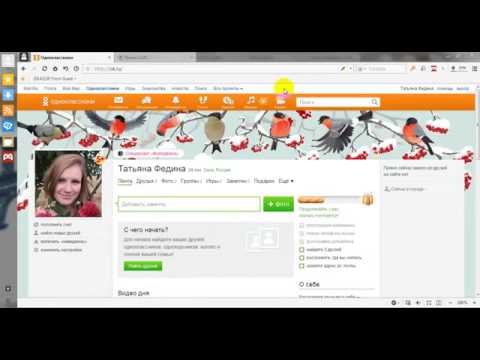
Добавление трейлера канала на YouTube
Трейлер – первое видео, которое видит пользователь, перешедший на ваш канал. В нем может содержаться приветствие и презентация, либо новое видео, которое должна увидеть самая широкая аудитория (например, презентация нового продукта, информация об акции или специальном предложении). Чтобы добавить трейлер для канала на Ютуб жмем на соответствующую кнопку «Добавить трейлер». Специалисты рекомендуют менять трейлеры по мере наполнения канала контентом – при выкладывании новых видео разумно размещать их самих или их краткую презентацию в разделе трейлера.
Выстраивание перечня рекомендуемых каналов
Меню «Избранные каналы» – это возможность сформировать перечень предложенных каналов, которые могут быть интересны вашим пользователям. Естественно, не нужно добавлять прямых конкурентов вашего бизнеса. Оставлять ссылки на другие ваши проекты, не имеющие отношения к тематике данного канала также не стоит. Вы можете найти тематически релевантные каналы и договориться с их администрацией об обмене трафиком (они так же поставят ссылку на ваш канал в рекомендациях) или ссылаться на полезные аудитории каналы, которые не конкурируют с вами.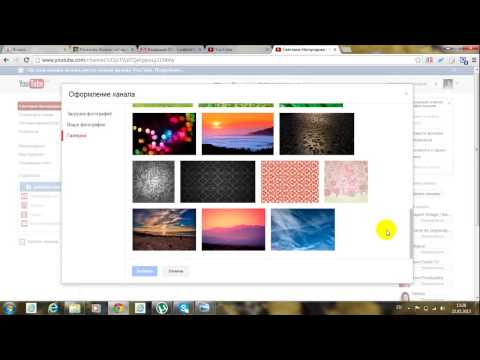
Как настроить домашнюю страницу канала Youtube в 2023 году
Мы все знаем, что видео огромно, и Youtube не только является поисковой системой № 2 в мире, но также принадлежит Google (поисковая система № 1) и часто отображается в верхней части результатов поиска.
В этом руководстве мы постараемся показать вам, как настроить домашнюю страницу вашего канала Youtube, чтобы вы получили максимальные результаты от поисковой оптимизации вашего видео.
Что еще более важно, я объясню процесс, так что те из вас, кто хочет узнать о его внутренней работе, могут узнать все, что вы хотите.
Лучше всего посмотреть снятое мной видео, объясняющее весь процесс.
Зачем мне настраивать домашнюю страницу канала?
Большинство создателей Youtube думают только о видео, которые они загружают, и хотя я согласен с тем, что это важно, потратить несколько минут на настройку своего канала в формате, оптимизированном для SEO, просто необходимо.
Это позволяет вам отображать ваш лучший контент, а также максимизировать ссылочный вес, создавая силос SEO, используя домашнюю страницу вашего канала так же, как домашнюю страницу вашего веб-сайта.
Домашняя страница вашего канала на Youtube имеет наибольший авторитет, и если у вас есть ссылка на ваши лучшие видео, которые вы хотите ранжировать, тем выше авторитет этих ссылок.
Думайте об этом так, как будто ваша домашняя страница позволяет вашим отдельным видео заимствовать часть ее мощности.
Что отображать на домашней странице?
Я бы порекомендовал ваш лучший контент для начинающих, а также контент, который вы хотите получить с наибольшей силой ссылок.
Допустим, у вас есть конкретное видео, которое вы хотите показывать в результатах поиска Google, тогда я бы рекомендовал отображать его вместе с вашим лучшим контентом.
В дополнение к отображению контента, который вы хотите ранжировать, вы также можете настроить контент для своих подписчиков и тех, кто не является подписчиком.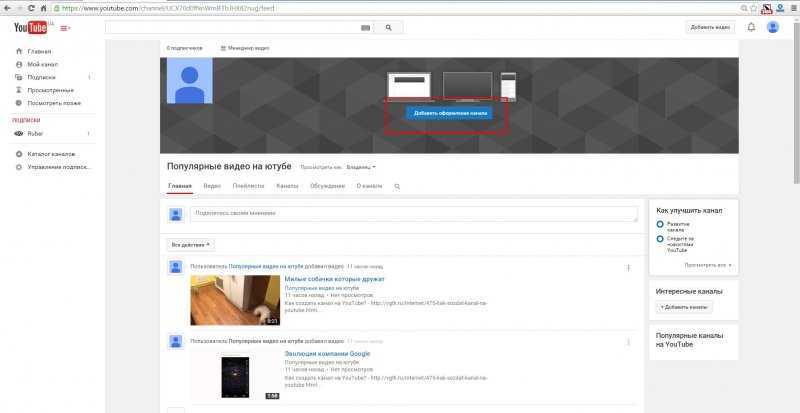
Шаг за шагом, чтобы настроить домашнюю страницу канала Youtube
Во-первых, после создания канала вам нужно перейти на свой канал Youtube.
Далее вы увидите синюю кнопку с надписью «Настроить канал» — я обвел ее красным, чтобы вы могли видеть, как выглядит экран.
Далее вы попадете на экран, который выглядит следующим образом.
Теперь я пометил соответствующие разделы, чтобы мы могли пройтись по ним и объяснить, что каждый из них может сделать для вас.
1
Трейлер канала для тех, кто еще не подписался: Трейлер канала — это первое видео, которое можно увидеть на вашем канале Youtube. В этом случае я бы порекомендовал видео, которое приглашает их подписаться на ваш канал. Расскажите, кто вы, чем занимаетесь и какие преимущества дает подписка. У вас может быть совершенно отдельное видео для вернувшихся подписчиков, которое вы можете настроить в части 2.2
Избранное видео для постоянных подписчиков: Это избранное видео на вашем канале после того, как кто-то подпишется на вас. Здесь вы можете поблагодарить их за подписку, сообщить им, что в магазине и даже предоставить специальное предложение или скидку, так как они приняли меры и подписались на ваш канал Youtube.
Здесь вы можете поблагодарить их за подписку, сообщить им, что в магазине и даже предоставить специальное предложение или скидку, так как они приняли меры и подписались на ваш канал Youtube.3
Избранные разделы: Здесь вы можете настроить видео, отображаемые на вашей домашней странице. Настройкой по умолчанию являются ваши загрузки, но как только вы нажмете, чтобы добавить раздел, включающий любое из следующего: популярные загрузки, предстоящие и прошлые прямые трансляции, один список воспроизведения, созданный список воспроизведения или несколько списков воспроизведения.
В разделе Featured мы можем полностью настроить содержимое главной страницы.
Мы делаем это через Playlist.
Когда вы загружаете свои видео, вы хотите добавить их в плейлист.
Если вы не используете список воспроизведения, создайте его и назовите его одним из ваших ключевых слов.
Например, если бы я создавал учебные пособия по цифровому маркетингу, мой плейлист был бы «Учебники по цифровому маркетингу» или «Советы по цифровому маркетингу».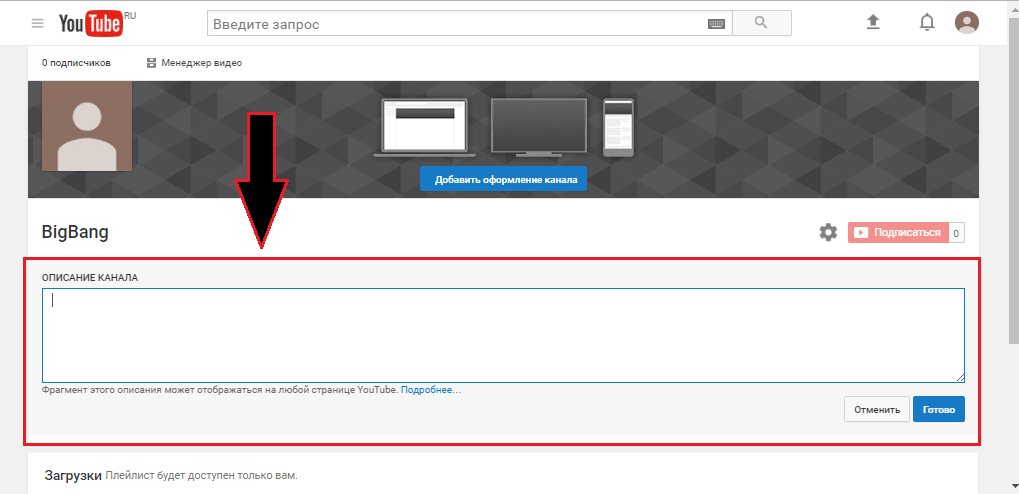
Если вы посмотрите на мой канал, то увидите, что на моей домашней странице выделено 3 плейлиста.
- Youtube SEO
- Учебники по цифровому маркетингу
- Обзоры
Теперь оттуда я могу изменить, какие видео появляются в плейлисте, чтобы убедиться, какие видео находятся на моей домашней странице Youtube.
Теперь давайте погрузимся в оставшуюся часть настройки.
Настройка брендинга Youtube
На вкладке брендинга у нас есть 3 области:
- Изображение профиля — довольно понятное, но убедитесь, что это изображение соответствует вашему общему бренду. Например, если вы увлекаетесь фитнесом, не используйте картинку, на которой вы едите все, что можете съесть в буфете.
- Изображение баннера — это то, что будет отображаться в верхней части главной страницы вашего канала, и оно также должно совпадать с вашим общим брендингом и изображениями.
- Водяной знак видео — при наведении на него курсора вы увидите возможность подписаться.
 Я бы добавил ваш логотип или просто добавил сюда значок подписки, чтобы способствовать привлечению подписчиков.
Я бы добавил ваш логотип или просто добавил сюда значок подписки, чтобы способствовать привлечению подписчиков.
Основная информация о канале Youtube
Это информация, которая будет находиться на странице «О нас» на вашем канале Youtube.
Не забудьте включить в описание некоторые ключевые слова, на которые вы ориентируетесь, чтобы предоставить Youtube и Google информацию, необходимую им для того, чтобы ваш канал соответствовал ключевым словам и аудитории, на которую вы можете ориентироваться.
Также не забудьте указать ссылки на свой веб-сайт или социальные сети или и то, и другое.
Вы также можете включить ссылку на свой вебинар или предложение, которое вы создали на своей целевой странице. Как вы видите на снимке экрана, у меня есть ссылка на ThinkTankLab, а также на мой бесплатный онлайн-веб-класс.
Эти ссылки будут накладываться на графическое изображение заголовка на главной странице вашего канала.
Добавление видео на ваш канал Youtube
Как только вы начнете добавлять видео на свой канал Youtube, как только вы добавите их в список воспроизведения, который вы выделили для главной страницы, они начнут отображаться на главной странице.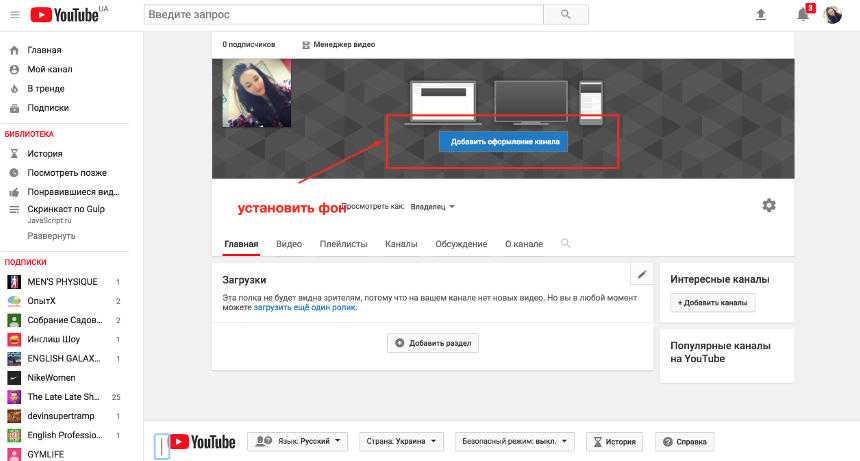
Чем больше видеороликов вы создаете, тем больше и больше авторитета и доверия у поисковых систем, а ваша домашняя страница получает больше авторитета.
Частично потому, что каждый раз, когда вы загружаете новое видео, появляется новая ссылка, указывающая на главную страницу вашего канала с названием вашего канала, как показано ниже:
Если вы нажмете на ссылку с именем пользователя в каждом отдельном видео, вы вернетесь назад. на главную страницу канала.
Подведение итогов
Надеюсь, вы примете это и используете эти настройки для настройки своего канала на Youtube.
Настройка займет у вас всего несколько минут, и как только вы закончите, вы сможете сосредоточиться на забавных вещах, таких как создание видео и начало SEO вне страницы.
Если вам это нравится и вы хотите использовать Youtube для ранжирования видео как в Google, так и на Youtube, присоединяйтесь к обучающей программе «Формула ранжирования видео», которую я составил.
Если вы хотите узнать, подходит ли вам это занятие, присоединяйтесь к онлайн-классу, нажав кнопку ниже.
Узнайте, как я получаю большие квитанции и регулярный доход с помощью этой концепции «под ключ», которой может следовать каждый
Как отключить новый макет YouTube
- Дом
- YouTube
- Как отключить новый макет YouTube
Зои | Последнее обновление
Английский
- 日本語
- Немецкий
- Французский
- Испанский 0590ês
- Португальский
В последнее время макет YouTube сильно изменился. Некоторые люди считают новый макет YouTube ужасным, потому что миниатюры слишком большие. Поэтому они хотят вернуться к старому макету YouTube. Если у вас такая же проблема, как и у них, прочитайте этот пост, чтобы узнать, как вернуться к старой версии.
Почему так много людей хотят вернуться к старому YouTube? Вот следующие причины:
- В новом макете YouTube увеличены эскизы и значки.

- Отображает меньше контента на YouTube. Чтобы загрузить видео с YouTube, попробуйте программное обеспечение MiniTool — MiniTool uTube Downloader.
- Новая раскладка медленнее старой версии. Вы можете перейти на главную страницу своего канала одним щелчком мыши.
Изменения нового макета YouTube
Итак, давайте посмотрим на изменения нового макета YouTube.
- Увеличенные эскизы, заголовки и значки.
- Новый стиль оформления – темная тема YouTube.
- Классическая аналитика исчезает.
- Усложнить операцию редактирования видео на YouTube. Вам может понравиться: Как редактировать видео с помощью видеоредактора YouTube — 3 совета.
Новый макет YouTube
Старый макет YouTube
Поскольку миниатюра сильно меняется, вас может заинтересовать Лучший размер миниатюры YouTube: 6 вещей, которые вам нужно знать.
Как отключить новый макет YouTube
Итак, как вернуться к старому YouTube, здесь предлагаются три способа.

Способ 1. Вернуться к старой раскладке YouTube
На самом деле, вы можете вернуться к старой версии без какого-либо программного обеспечения. Вот как:
Шаг 1. Перейдите на YouTube и войдите в свою учетную запись YouTube.
Шаг 2. Нажмите на аватар и выберите во всплывающем меню пункт YouTube Studio .
Шаг 3. Оказавшись здесь, выберите Creator Studio Classic в правом нижнем углу этой страницы.
Шаг 4. Появится всплывающее окно. Вы можете проверить причины ниже и нажать «Отправить ». Или просто нажмите Пропустить , чтобы вернуться к старому YouTube.
Шаг 5. Наконец, щелкните значок с тремя линиями и выберите параметр Home для доступа к домашней странице YouTube.
Способ 2. Изменить URL-адрес
Если вы ищете более простой способ вернуться к старому макету YouTube, выполните следующие действия, чтобы отключить новый макет YouTube.

Шаг 1. Откройте браузер, перейдите на официальный сайт YouTube и войдите в учетную запись YouTube, чтобы получить доступ к его домашней странице. Хотите создать учетную запись бренда YouTube для продвижения своего бизнеса? Прочтите этот пост: Что такое учетная запись бренда YouTube?
Шаг 2. Затем вставьте «/?disable_polymer=1» в адресную строку, вы получите URL вида «https://www.youtube.com/?disable_polymer=1».
Шаг 3. Теперь у вас есть старый макет YouTube. Когда он снова вернется к новому макету, просто повторите операцию.
Способ 3. Установите расширение YouTube Classic
Третий способ — используйте расширение Chrome — YouTube Classic. Это расширение позволяет быстро переключаться между новым макетом YouTube и старым.
Чтобы вернуться к старой версии, загрузите и установите в браузере расширение YouTube Classic. Затем перейдите на YouTube и нажмите на значок расширения , чтобы восстановить старый макет YouTube. Если вы хотите использовать новый макет YouTube, нажмите на значок расширения, чтобы переключиться на новый макет.

- В новом макете YouTube увеличены эскизы и значки.


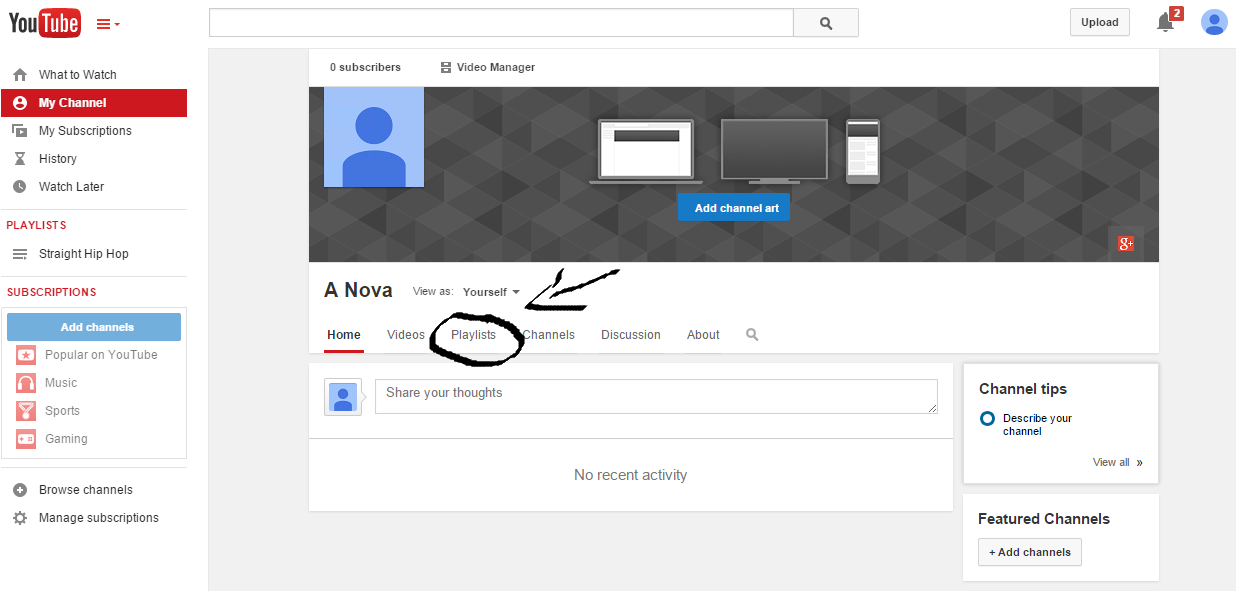 Здесь вы можете поблагодарить их за подписку, сообщить им, что в магазине и даже предоставить специальное предложение или скидку, так как они приняли меры и подписались на ваш канал Youtube.
Здесь вы можете поблагодарить их за подписку, сообщить им, что в магазине и даже предоставить специальное предложение или скидку, так как они приняли меры и подписались на ваш канал Youtube.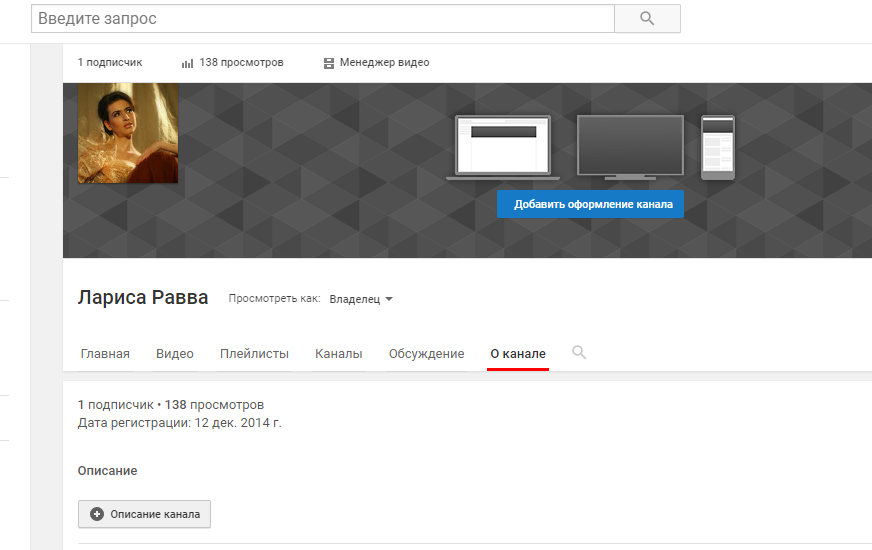 Я бы добавил ваш логотип или просто добавил сюда значок подписки, чтобы способствовать привлечению подписчиков.
Я бы добавил ваш логотип или просто добавил сюда значок подписки, чтобы способствовать привлечению подписчиков.


